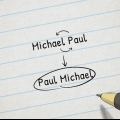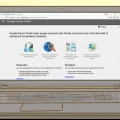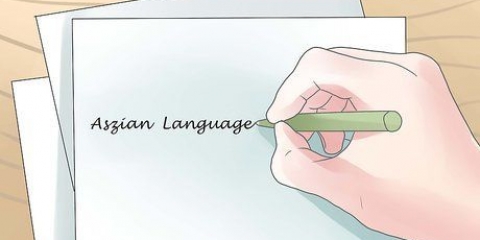Eksempel: 0-4 epler, 5-9 epler, 10-14 epler, etc.på punktene 1, 2 og 3 cm langs x-aksen. 
Eksempel: Hvis toppen av histogrammet er lik 54, plasser markører på y-aksen opptil 60. Hvis frekvensen ikke er i nærheten av bunnen, ikke start på null, start med et høyere tall. For eksempel er den første frekvensen 32, så du kan starte med nummer 25 eller 30. 














Lag et histogram
Innhold
Et histogram er et diagram som viser hvor ofte noe skjer innenfor en gitt tidsenhet. Et histogram tilsvarer et stolpediagram; men området som dekkes av histogrammet brukes til å indikere hvor ofte en gruppe tall forekommer. Du kan bruke et histogram til å vise kontinuerlige data som tid og temperatur. Et problem med et histogram er at det er vanskelig å sammenligne to sett med data og ikke kan lese eksakte data. Å vite hvordan man tegner et histogram kan være veldig nyttig når du studerer eller på jobb, for å presentere statistiske data fra et prosjekt eller forskning.
Trinn
Metode 1 av 3: Tegn et histogram for hånd

1. Bruk en linjal eller trekant og tegn koordinatsystemet. Dette er de vertikale og horisontale linjene som danner grunnlaget for histogrammet ditt.

2. Del gruppene langs x-aksen. Et histogram viser dataene i grupper. Disse gruppene er jevnt fordelt, så du må plassere markører langs x-aksen.

3. Mål y-aksen. Den vertikale aksen i et histogram er alltid frekvensen. Avhengig av dataene dine bestemmer du tidsintervallet. Pass på at du har nok plass på toppen av akselen for lesbarhet.

4. Tegn bjelkene. Tegn den horisontale linjen øverst for hvert intervall eller gruppe, på nivået som dataene ble målt for. Tegn deretter stolpene over midten av dataene de representerer. Sørg for at bjelkene er like med hverandre og at alle har samme bredde. Generelt bør søylene i et histogram være rørende, men hvis du ikke har resultater for en bestemt gruppe, ikke bekymre deg og la den stå åpen.

5. legge til farge. Fyll inn rektanglene på histogrammet ditt med fargeblyant eller markører, for å skille mellom de forskjellige intervallene.
Metode 2 av 3: Bruke Excel til å lage et histogram

1. skriv inn informasjonen din. I et åpent Excel-dokument fyller du ut den første kolonnen med resultatene for den gruppen (høyden på stolpene). I den andre kolonnen skriver du inn "klasser" i, eller grupper med data hvis du vil (20/30/40, 0/5/10/15, etc), én gruppe per celle..

2. Gjør en dataanalyse. Klikk på Data → Dataanalyse. Dette er ikke alltid til stede som standard, så det kan hende du fortsatt må installere det ved å bruke tilleggsalternativet.

3. Velg histogram. Velg alternativet histogram i Data Analysis og klikk OK.

4. Tilpass inngangsverdien og klasser. Du må velge de forskjellige kolonnene med menyen.

5. Lag et diagram. Merk av for Opprett graf og trykk OK.

6. Ferdig! Se, grafen din. Ikke glem å lagre arbeidet ditt.
Metode 3 av 3: Bruke et nettbasert program

1. Gå til et nettsted som kan generere histogrammer. La oss ta som et eksempeldenne siden.

2. Velg en mal. Øverst i diagrammet er en rullegardinmeny med noen enkle eksempeldiagrammer som du kan fylle med dine egne data. Du kan også lage ditt eget diagram fra bunnen av.

3. Gi diagrammet et navn. Du vil se en tekstboks "Tittel" midt på siden. Her kan du legge inn en tittel.

4. Skriv inn detaljene dine i tekstboksen nederst. Fyll ut dataene på følgende måte, ett datapunkt per linje (altså...5, 5, 5, 10, 10, 15, 15, 20, 20, 25, osv.).

5. Klikk på Oppdater data over databoksen.

6. Juster frekvensen. Grafen tilpasser seg automatisk til dataene dine, men du kan også spesifisere en intervallstørrelse selv, i tillegg til maksima og minima for aksene.

7. Skriv ut eller lagre diagrammet. Bruk skjermbildefunksjonen på tastaturet (Prt Sc) for å ta et bilde av det opprettede diagrammet. Kopier den deretter til MS Paint eller et annet bilderedigeringsprogram. Nå kan du skrive ut eller skrive ut bildet.
Tips
- Ikke glem å navngi y-aksen og x-aksen slik at informasjonen er korrekt og har mening.
- Hvis du deler tallene i intervallsett, kan det være nyttig å krysse ut tallene som hører til dataene, slik at du ikke teller et tall to ganger.
- Når du tegner et histogram, sørg for å bruke en linjal slik at det blir en pen og oversiktlig graf.
Nødvendigheter
- millimeterpapir
- Hersker
- Blyant
- Fargestifter, tusjer
Artikler om emnet "Lag et histogram"
Оцените, пожалуйста статью
Populær